如何修复 Windows 11 中的 DPC_Watchdog_Violation 错误
在IT行业这个发展更新速度很快的行业,只有不停止的学习,才不会被行业所淘汰。如果你是文章学习者,那么本文《如何修复 Windows 11 中的 DPC_Watchdog_Violation 错误》就很适合你!本篇内容主要包括##content_title##,希望对大家的知识积累有所帮助,助力实战开发!
DPC_Watchdog_Violation 错误是另一个可怕的 BSOD 问题。一些用户就 Windows 11 中发生的错误与我们联系。
在此操作系统中,Watchdog_Violation 错误是黑屏死机,与蓝屏问题相同。当 Windows 11 中出现 DPC_Watchdog_Violation 错误时,会出现黑屏并显示 0x00000133 停止代码。
该错误可能非常随机或当用户使用某些软件时发生。像任何 BSOD 错误一样,它会强制 PC 在发生时重新启动。这正是Windows 10 用户在遇到 DPC_Watchdog_Violation 错误时所声称的。
如果您是需要在 Windows 11 中解决该错误的人之一,下面的潜在解决方案可能会帮助您修复它。
DPC_Watchdog_Violation 错误背后的原因是什么?
当 DPC(延迟过程调用)运行时间超过应有的时间时,会发生此错误。然后看门狗错误检查器必须等待太长时间才能获得 DPC 响应,这会触发 DPC_Watchdog_Violation BSOD 错误。
这个问题经常出现在带有 SSD 存储的 PC 上。当微软首次推出 Windows 10 时,这个错误很普遍,因为 SSD 驱动器制造商需要为最新的操作系统发布更新的驱动程序或固件。因此,Windows 11 现在出现同样的问题也就不足为奇了。
但是,此错误不仅仅发生在具有固态驱动器存储的计算机上。它可能与损坏的系统文件、不兼容的外部硬件和软件冲突有关。
如何修复 Windows 11 的 DPC_Watchdog_Violation 错误?
1.拔掉外部硬件设备

首先,尝试从您的 PC 插入任何非必要的外部硬件,例如打印机、游戏控制器和外部 USB 存储设备。您可以保持鼠标和键盘插入,但拔下其他任何东西。
断开外部硬件后,错误是否继续发生?如果不是,则以前连接的外围设备之一可能与您的 PC 不兼容。
尝试一次重新连接一台设备以发现不兼容的设备。更新外部设备的驱动程序可能会修复其与计算机的兼容性。
2.运行系统文件检查器扫描
- 调出搜索框,里面有一个方便的Windows键+S热键。
- 要查找命令提示符,请在搜索框中键入cmd 。
- 右键单击命令提示符搜索结果以选择以管理员身份运行上下文菜单选项。
- 输入此命令并按Enter:
DISM.exe /Online /Cleanup-image /Restorehealth - 要运行文件扫描,请输入此 SFC 命令并按Return:
sfc /scannow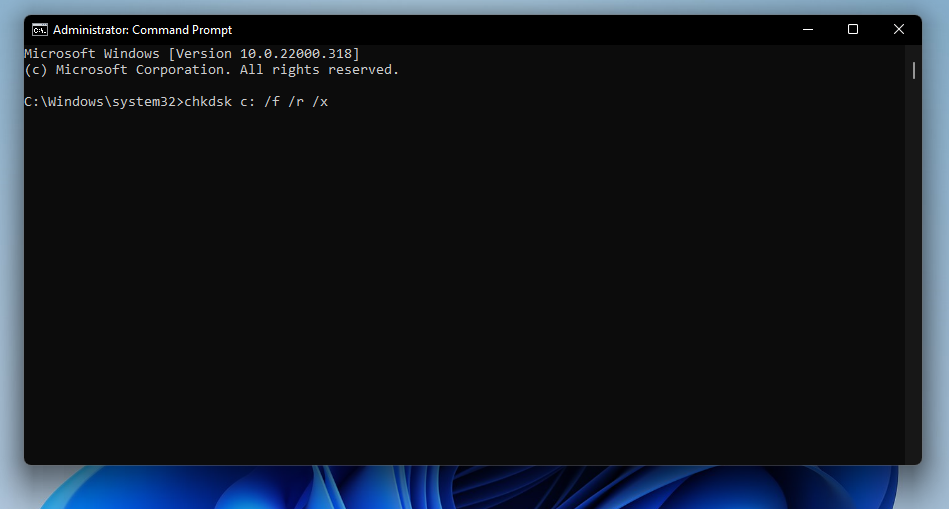
- 按Y和Enter确认。
- 此后,在 Windows 11 的“开始”菜单上选择“电源”和“重新启动”选项。
4.更换SATA AHCI设备的驱动文件
- 首先,右键单击开始菜单任务栏图标并选择设备管理器的快捷方式。
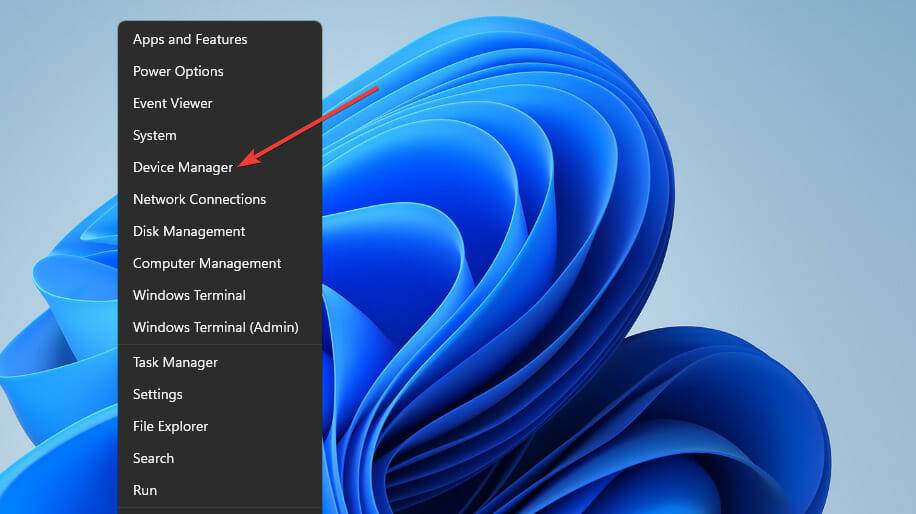
- 双击IDE ATA/ATAPI控制器以扩展该类别。
- 然后双击标准 SATA AHCI控制器,然后单击窗口的驱动程序选项卡。
- 按驱动程序详细信息按钮。
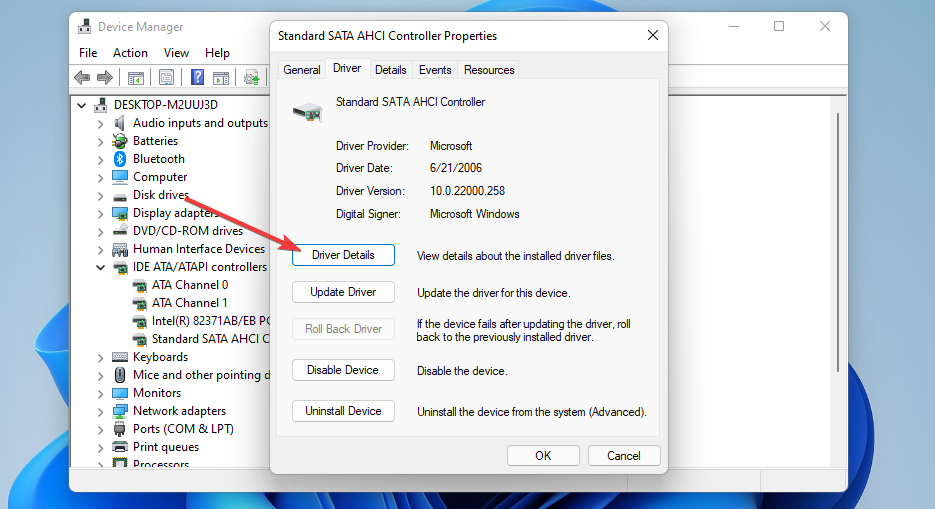
- 如果驱动程序文件详细信息窗口显示设备具有iaStorA.sys文件,则您需要更改为 Storahci.Sys 文件。单击确定关闭窗口。
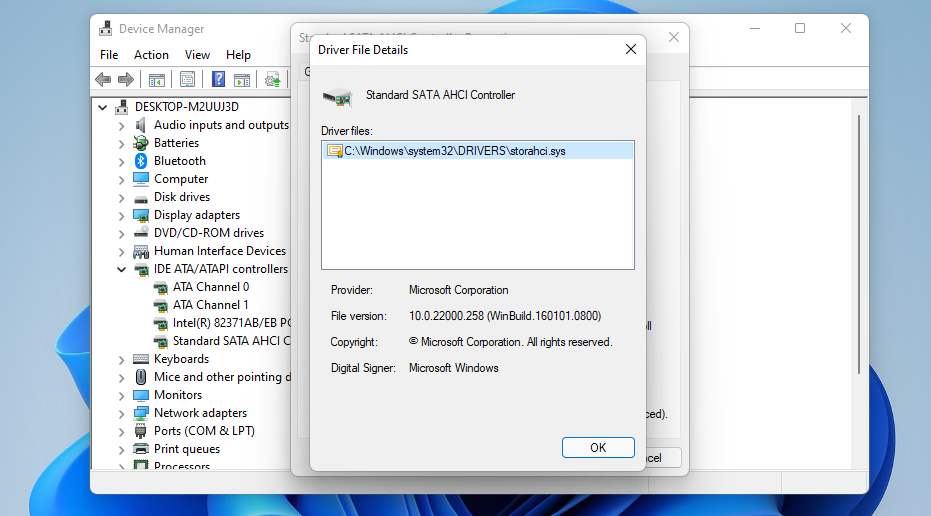
- 按驱动程序选项卡上的更新驱动程序按钮。
- 单击浏览我的计算机以查找驱动程序选项。
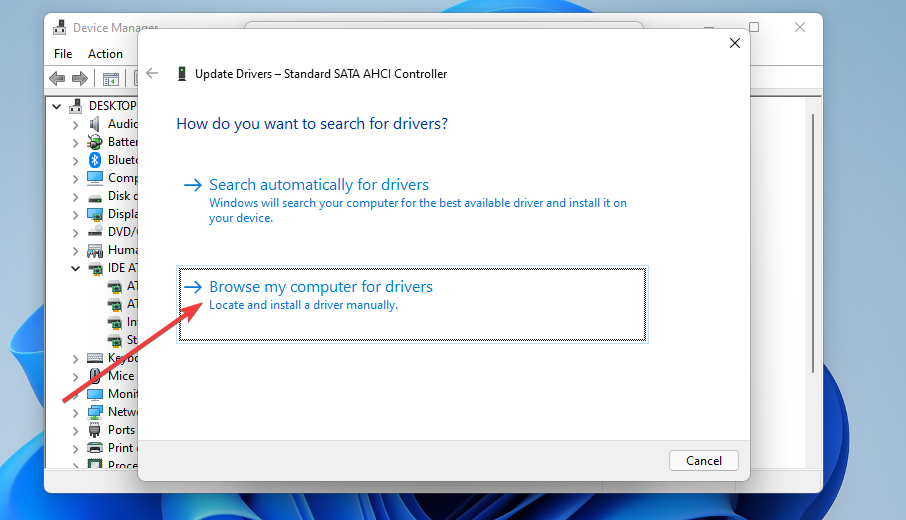
- 选择让我从可用驱动程序列表中选择选项。
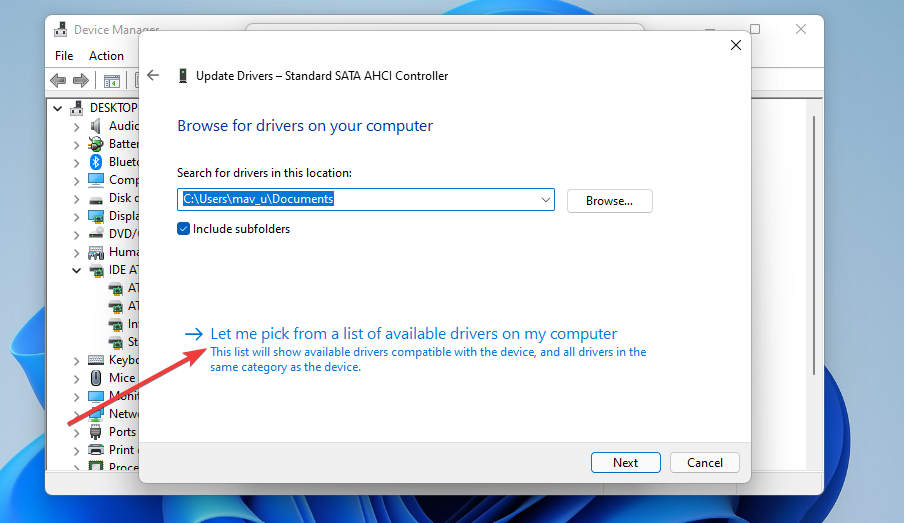
- 然后在选择框中选择标准 SATA AHCI控制器,然后单击下一步按钮。
- 此后,重新启动您的台式机或笔记本电脑。
5. 更新 PC SSD 的固件
如果您的 PC 有固态驱动器,请尝试更新其固件。为此,请打开固态驱动器的制造商网站。然后从该网站的驱动程序和固件下载部分为您的驱动器下载最新固件。
要查找 SSD 驱动器的型号详细信息,只需在设备管理器中打开磁盘驱动器类别。您的 PC 的 SSD 驱动器将在此处列出其完整型号。在制造商网站上的搜索框中输入 SSD 的型号名称以在其中找到它。
或者,您可以使用第三方驱动程序更新软件来更新 SDD 的驱动程序,例如DriverFix。驱动程序更新程序将扫描您的 PC 设备,以向您显示哪些驱动程序已过时。然后,您可以通过单击相应的选项下载并安装新的驱动程序。
6.选择合适的还原点
- 右键单击开始以选择运行附件快捷方式。
- 在Run的Open框中输入以下文本:
rstrui - 单击确定以调出系统还原。
- 选择选择不同的还原点选项,然后单击下一步继续。
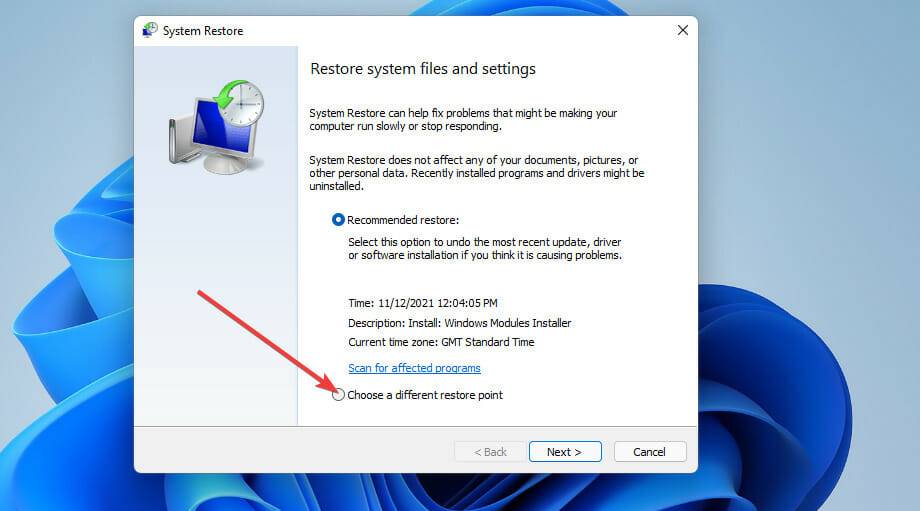
- 如果有可用的显示更多还原点复选框,请选择该选项。
- 选择一个还原点,将 Windows 11 还原到计算机上出现 DPC_Watchdog_Violation 错误之前的日期。或者只需选择可用的最早还原点日期。
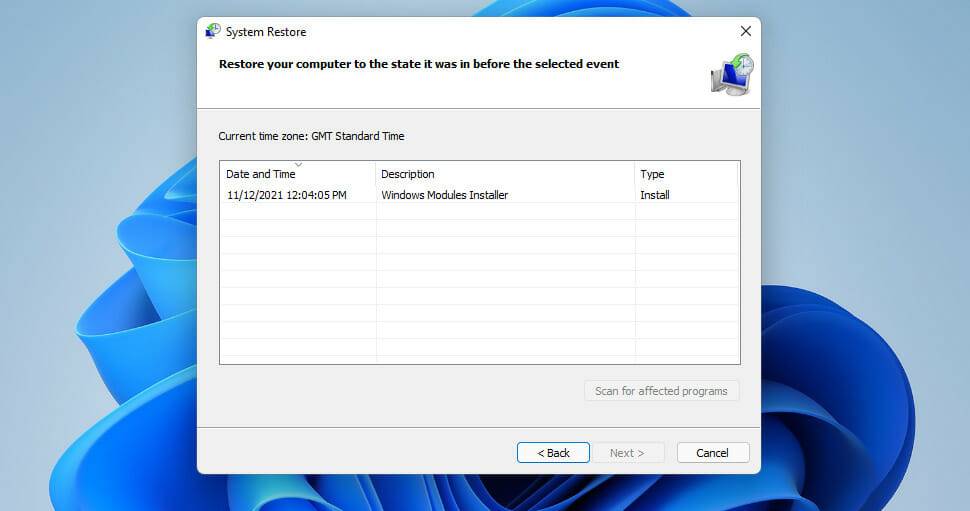
- 选择下一步并完成以将 Windows 11 回滚到所选的还原点。
回滚 Windows 11 将卸载在所选日期之后安装的软件。此系统恢复删除的软件可能已导致 DPC_Watchdog_Violation 错误。
您可以通过单击系统还原的扫描受影响的程序按钮来检查哪些软件被删除。如果您尚未启用系统还原,请尝试通过程序和功能手动卸载一些最近安装的软件。
7.重置Windows 11
重置 Windows 11 会将您的 PC 恢复到其默认设置并删除所有未预装的第三方软件。由于之后您需要重新安装软件,因此建议您将系统重置作为最后的解决方案。- 首先,单击开始以打开菜单。
- 选择固定的设置快捷方式。
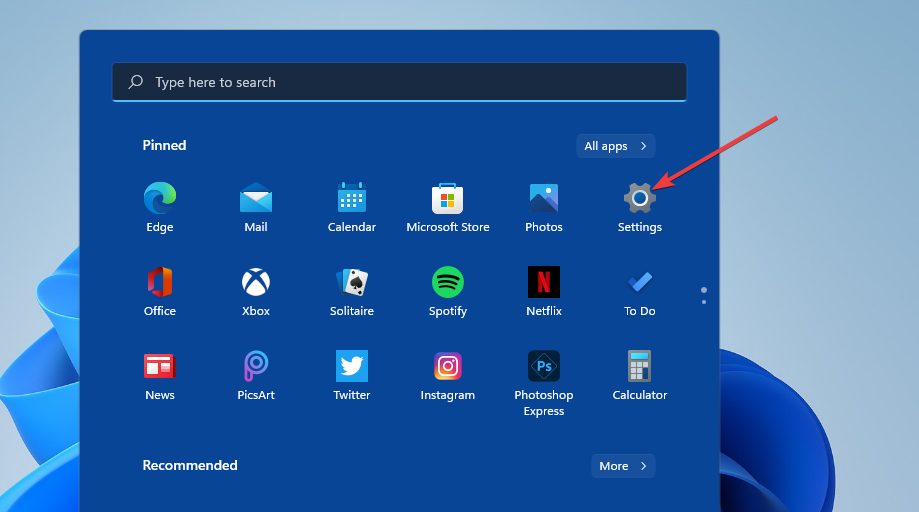
- 单击恢复导航选项。
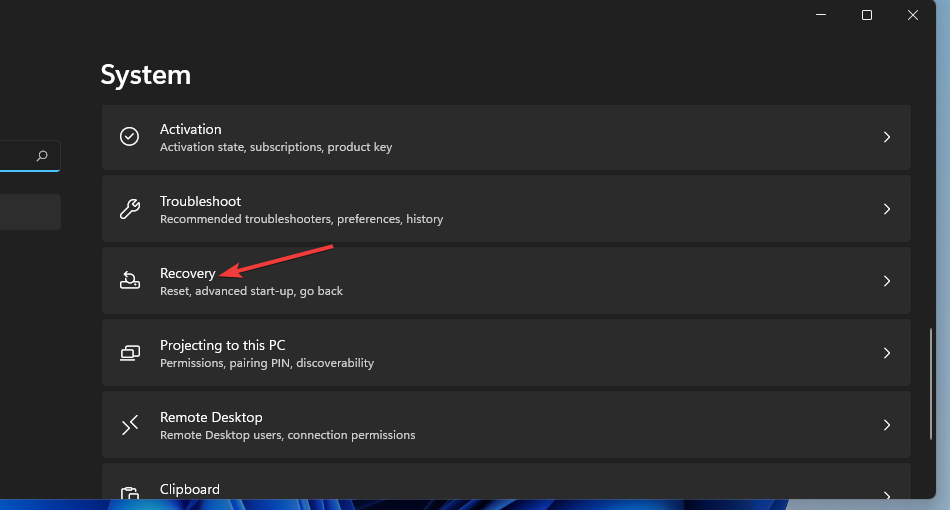
- 按重置 PC按钮以打开其实用程序。
- 接下来,选择保留我的文件选项(如果您希望保留您的用户文件)。
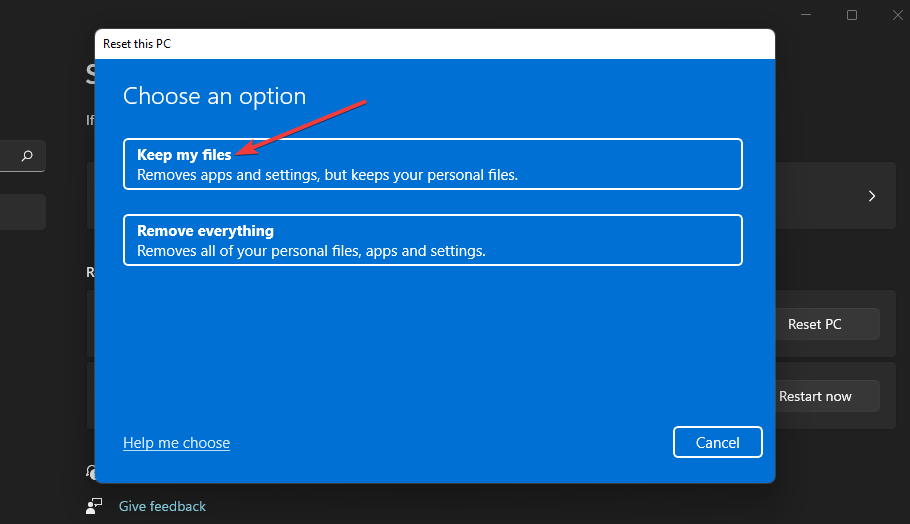
- 选择云下载或本地重新安装选项。
- 按下一步按钮,然后单击重置以确认。
如何在安全模式下解决 BSOD 错误?
如果由于 DPC_Watchdog_Violation 错误而无法登录 Windows 11,请尝试在安全模式下应用上述解决方案。这是一种特殊的 Windows 故障排除模式,仅启用了最少的基本驱动程序和系统服务。
首先,您需要在系统启动过程中连续三次硬启动 PC 以进入 WindowsRE(恢复环境)。
在 Windows 徽标处按住Power按钮 5 到 10 秒以硬重启。然后您可以在 WindowsRE 中激活安全模式,如下所示:
- 首先,选择使用键盘进行故障排除Enter,然后按。
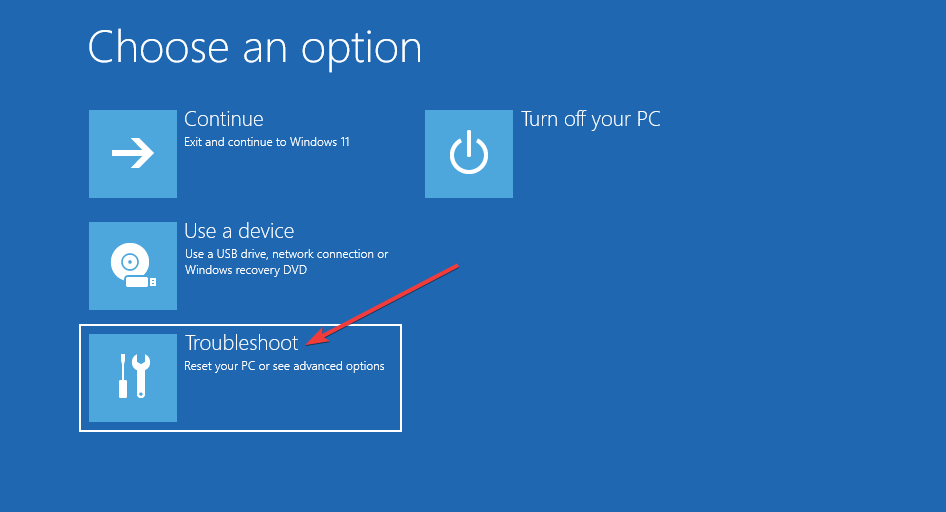
- 选择高级选项以显示该菜单。
- 然后在高级选项菜单上选择启动修复。
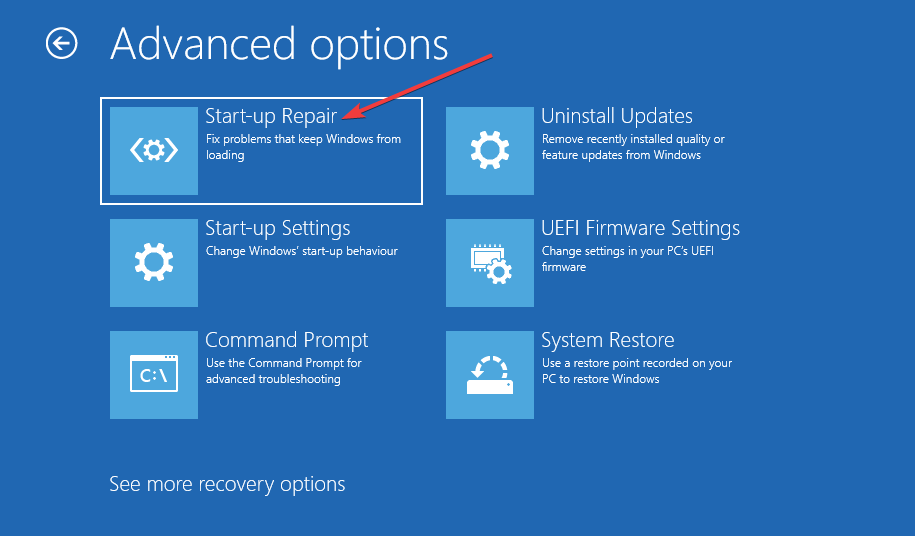
- 按重置按钮重新启动。
- 选择重新启动选项。
- 此后,按F5键选择带网络连接的安全模式。
DPC_Watchdog_Violation 错误是 Windows 最常报告的 BSOD 错误之一。但是,许多用户已经能够通过应用上述潜在解决方案来解决该问题。
今天关于《如何修复 Windows 11 中的 DPC_Watchdog_Violation 错误》的内容介绍就到此结束,如果有什么疑问或者建议,可以在golang学习网公众号下多多回复交流;文中若有不正之处,也希望回复留言以告知!
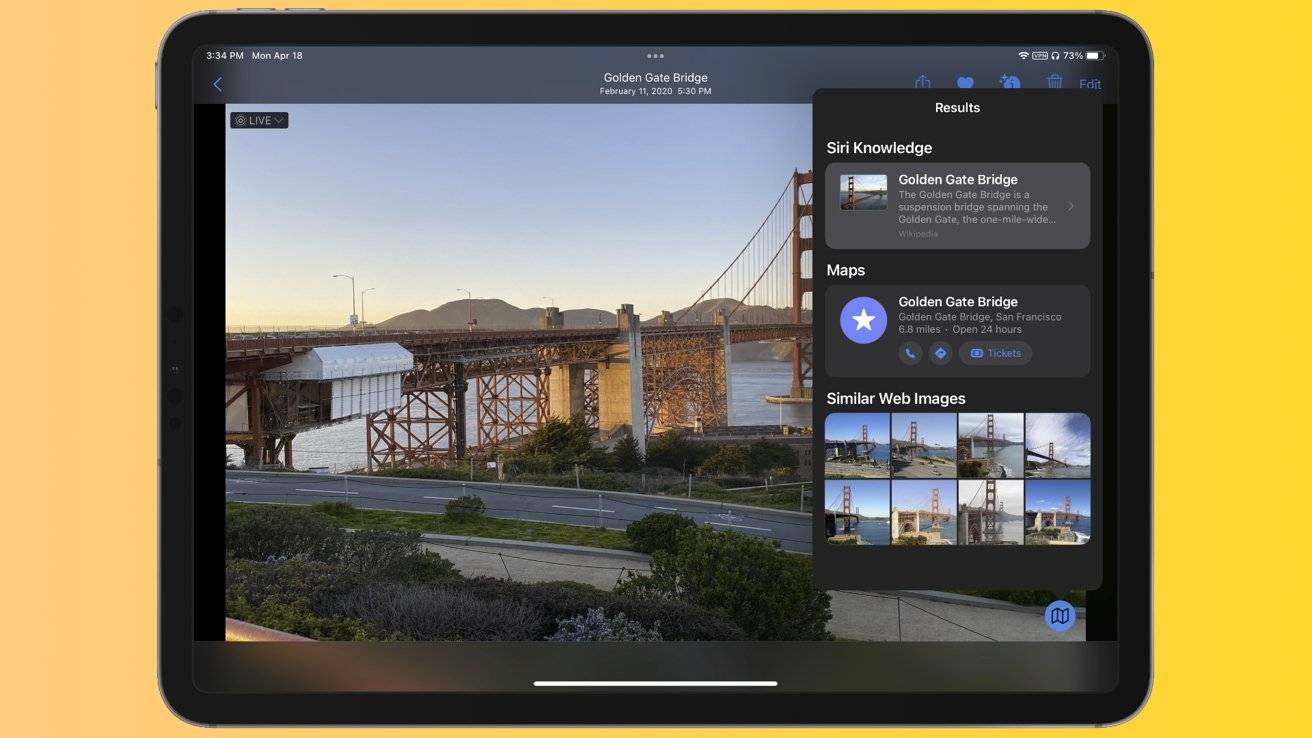 如何在 iOS 15 中使用视觉查找
如何在 iOS 15 中使用视觉查找
- 上一篇
- 如何在 iOS 15 中使用视觉查找

- 下一篇
- OpenAI:ChatGPT可能对美国19%工作岗位产生重大影响
-

- 文章 · 软件教程 | 6小时前 |
- Word2016帮助文档使用指南
- 467浏览 收藏
-

- 文章 · 软件教程 | 6小时前 |
- Win8开机黑屏原因及解决方法
- 171浏览 收藏
-

- 文章 · 软件教程 | 6小时前 |
- Win11禁用UWP后台运行方法
- 210浏览 收藏
-

- 文章 · 软件教程 | 6小时前 |
- 芒果TV电脑版登录入口官网地址
- 457浏览 收藏
-

- 文章 · 软件教程 | 6小时前 |
- 抖音小程序开发成本与技术解析
- 482浏览 收藏
-

- 文章 · 软件教程 | 6小时前 |
- Win10更新错误0x80240034怎么解决
- 220浏览 收藏
-

- 文章 · 软件教程 | 6小时前 |
- CCMrMercury设置技巧全解析
- 297浏览 收藏
-

- 文章 · 软件教程 | 6小时前 |
- Windows11清理缓存后是否需要重启?
- 177浏览 收藏
-

- 文章 · 软件教程 | 6小时前 |
- 更新AMD显卡驱动方法Windows11详解
- 488浏览 收藏
-

- 文章 · 软件教程 | 6小时前 |
- 电脑时间不准怎么调?Windows同步校准方法
- 253浏览 收藏
-

- 前端进阶之JavaScript设计模式
- 设计模式是开发人员在软件开发过程中面临一般问题时的解决方案,代表了最佳的实践。本课程的主打内容包括JS常见设计模式以及具体应用场景,打造一站式知识长龙服务,适合有JS基础的同学学习。
- 543次学习
-

- GO语言核心编程课程
- 本课程采用真实案例,全面具体可落地,从理论到实践,一步一步将GO核心编程技术、编程思想、底层实现融会贯通,使学习者贴近时代脉搏,做IT互联网时代的弄潮儿。
- 516次学习
-

- 简单聊聊mysql8与网络通信
- 如有问题加微信:Le-studyg;在课程中,我们将首先介绍MySQL8的新特性,包括性能优化、安全增强、新数据类型等,帮助学生快速熟悉MySQL8的最新功能。接着,我们将深入解析MySQL的网络通信机制,包括协议、连接管理、数据传输等,让
- 500次学习
-

- JavaScript正则表达式基础与实战
- 在任何一门编程语言中,正则表达式,都是一项重要的知识,它提供了高效的字符串匹配与捕获机制,可以极大的简化程序设计。
- 487次学习
-

- 从零制作响应式网站—Grid布局
- 本系列教程将展示从零制作一个假想的网络科技公司官网,分为导航,轮播,关于我们,成功案例,服务流程,团队介绍,数据部分,公司动态,底部信息等内容区块。网站整体采用CSSGrid布局,支持响应式,有流畅过渡和展现动画。
- 485次学习
-

- ChatExcel酷表
- ChatExcel酷表是由北京大学团队打造的Excel聊天机器人,用自然语言操控表格,简化数据处理,告别繁琐操作,提升工作效率!适用于学生、上班族及政府人员。
- 3193次使用
-

- Any绘本
- 探索Any绘本(anypicturebook.com/zh),一款开源免费的AI绘本创作工具,基于Google Gemini与Flux AI模型,让您轻松创作个性化绘本。适用于家庭、教育、创作等多种场景,零门槛,高自由度,技术透明,本地可控。
- 3405次使用
-

- 可赞AI
- 可赞AI,AI驱动的办公可视化智能工具,助您轻松实现文本与可视化元素高效转化。无论是智能文档生成、多格式文本解析,还是一键生成专业图表、脑图、知识卡片,可赞AI都能让信息处理更清晰高效。覆盖数据汇报、会议纪要、内容营销等全场景,大幅提升办公效率,降低专业门槛,是您提升工作效率的得力助手。
- 3436次使用
-

- 星月写作
- 星月写作是国内首款聚焦中文网络小说创作的AI辅助工具,解决网文作者从构思到变现的全流程痛点。AI扫榜、专属模板、全链路适配,助力新人快速上手,资深作者效率倍增。
- 4543次使用
-

- MagicLight
- MagicLight.ai是全球首款叙事驱动型AI动画视频创作平台,专注于解决从故事想法到完整动画的全流程痛点。它通过自研AI模型,保障角色、风格、场景高度一致性,让零动画经验者也能高效产出专业级叙事内容。广泛适用于独立创作者、动画工作室、教育机构及企业营销,助您轻松实现创意落地与商业化。
- 3814次使用
-
- pe系统下载好如何重装的具体教程
- 2023-05-01 501浏览
-
- qq游戏大厅怎么开启蓝钻提醒功能-qq游戏大厅开启蓝钻提醒功能教程
- 2023-04-29 501浏览
-
- 吉吉影音怎样播放网络视频 吉吉影音播放网络视频的操作步骤
- 2023-04-09 501浏览
-
- 腾讯会议怎么使用电脑音频 腾讯会议播放电脑音频的方法
- 2023-04-04 501浏览
-
- PPT制作图片滚动效果的简单方法
- 2023-04-26 501浏览





